Productos de Tienda Virtual
Inicio
Una de las ventajas de utilizar la tienda virtual de InterFuerza es que contará con un inventario sincronizado. Usted podrá configurar aquellos productos que ha creado previamente en el módulo de Mi Empresa para publicarlos en la Tienda Virtual.
Productos & Servicios
Para elegir qué productos se venderán en la Tienda Virtual, deberá crear previamente el producto en el módulo de Mi Empresa: Manejo de Productos & Servicios. Luego, ingresar al listado de productos de InterFuerza y seleccionar cuáles de ellos se venderán en línea.
Para seleccionar los productos y su personalización, debe ir al módulo Mi Empresa > Productos & Servicios > Ver.
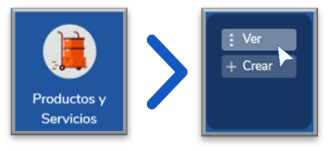
Al ingresar al Kardex del producto debe seleccionar el botón “Tienda” para iniciar a parametrizar su producto/servicio en la Tienda Virtual:
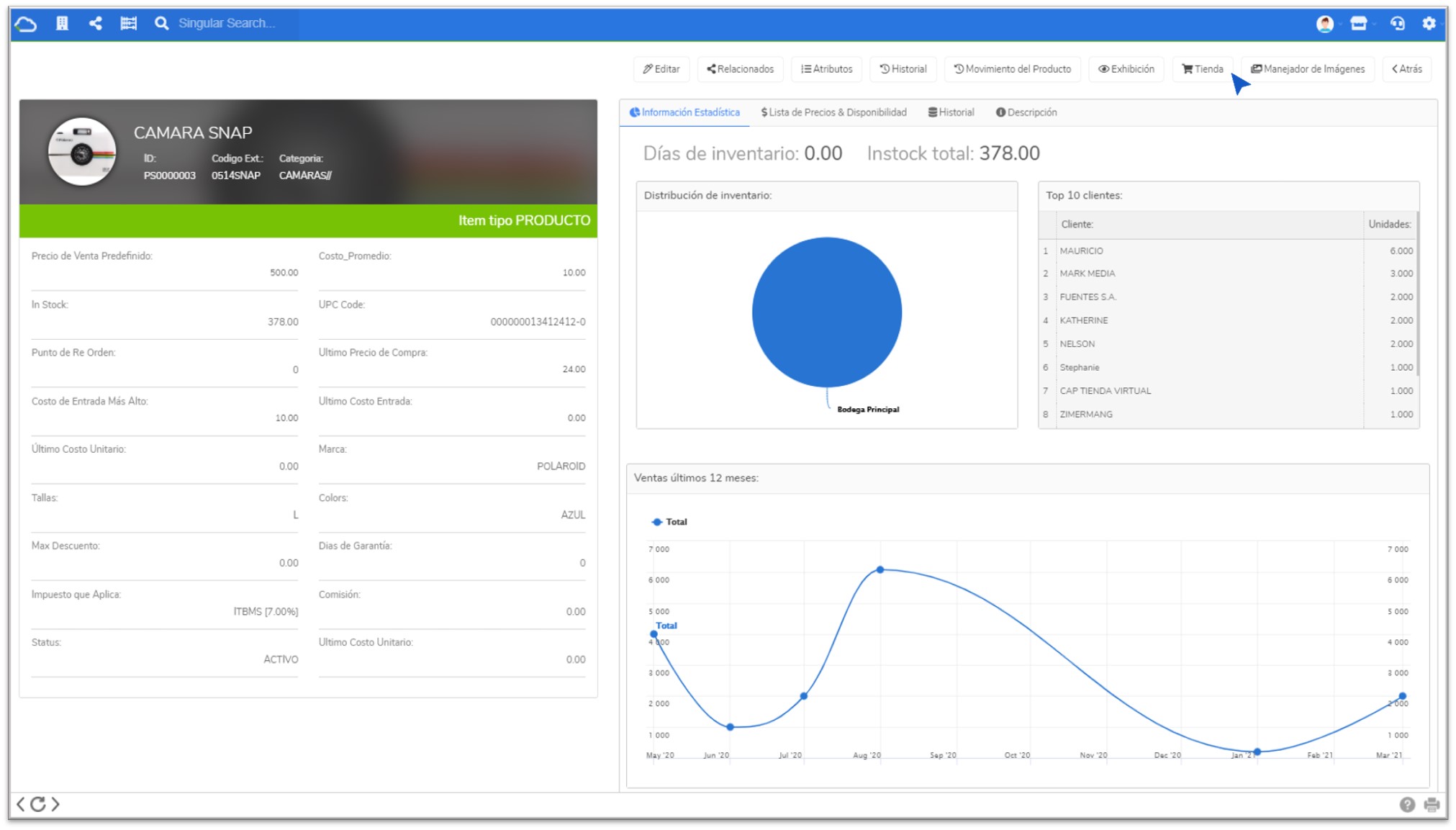
Parámetros de la Tienda
En esta nueva ventana se abrirán las opciones para completar la información de su producto y hacerlo atractivo para su venta en línea. Veamos a continuación cada uno de los detalles que compone estos parámetros.
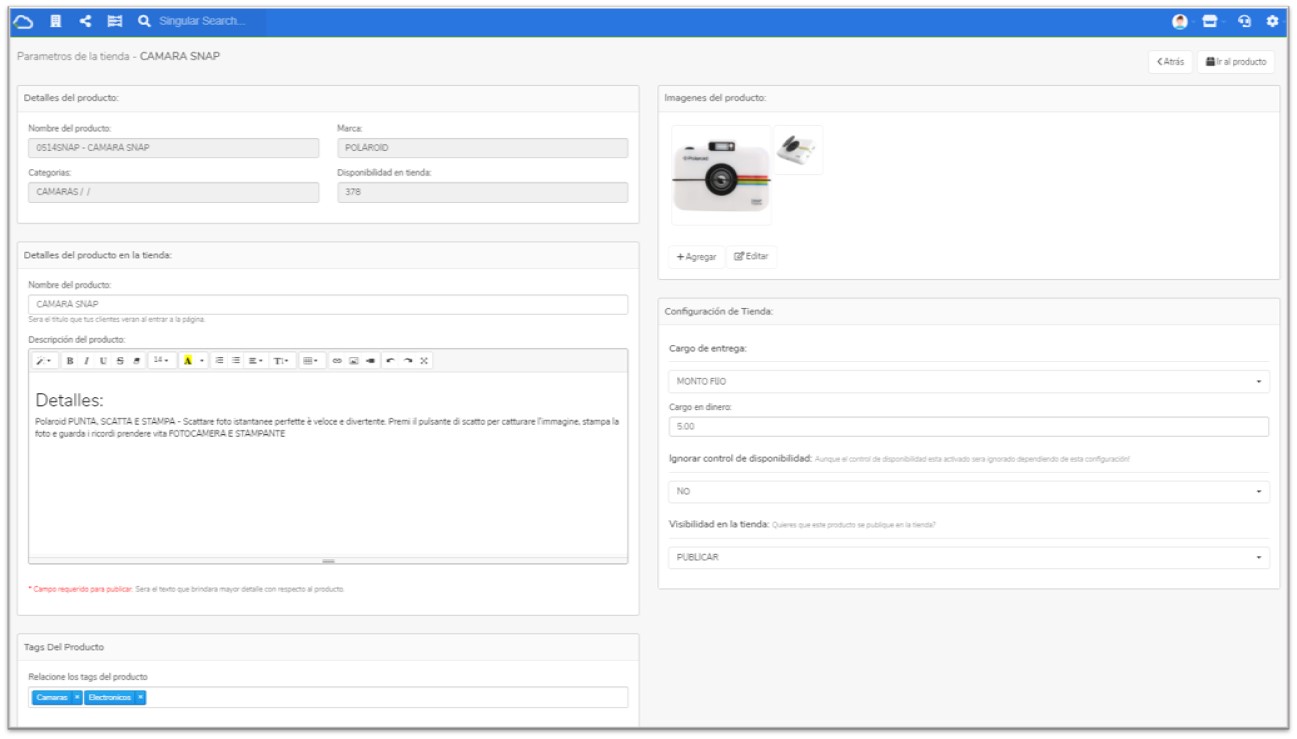
Detalles del Producto
Los detalles del producto son los valores predeterminados en el sistema; estos datos no pueden ser cambiados, ya que podrían alterar la información de su producto en general. Esta información la arroja InterFuerza según los campos que usted previamente asignó al momento de la creación.
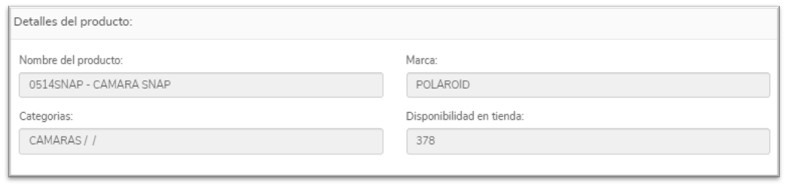
Detalle del producto en la tienda
Entre más detallada sea la información de los productos que se venderán en la Tienda Virtual, mayor probabilidad de compra tendrá el mismo. Recuerde que los usuarios online buscan toda la información detallada para hacer de sus compras procesos rápidos y eficientes.
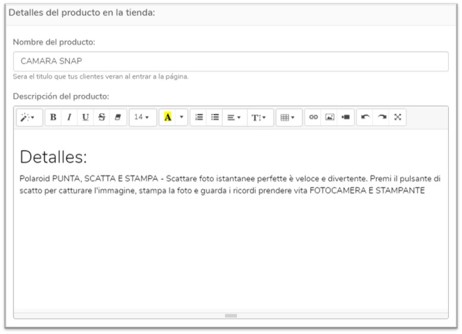
A continuación, colocar el Nombre del Producto que será el titulo que sus clientes verán al momento de entrar a su tienda en línea y buscar el producto de interés.

Colocar en Descripción del producto todos los detalles del artículo, ya sea modelo, funciones, entre otros detalles relevantes que llamen el interés de su cliente.

Puede modificar la fuente del texto, tipo de la letra, alinear el texto y otras herramientas que le ayudaran a poner a disposición la información necesaria que su cliente desee saber de su producto.
Imágenes del Producto
Esta es quizás una de las partes más importantes. Una imagen correcta y de buena calidad, permitirá al comprador final detallar el producto y tomar su decisión de compra. Las imágenes deben estar en alta resolución y debe brindar toda la información del producto desde diferentes ángulos. (Podrá subir tantas imágenes como lo requiera en grupos de 5 imágenes por subida).
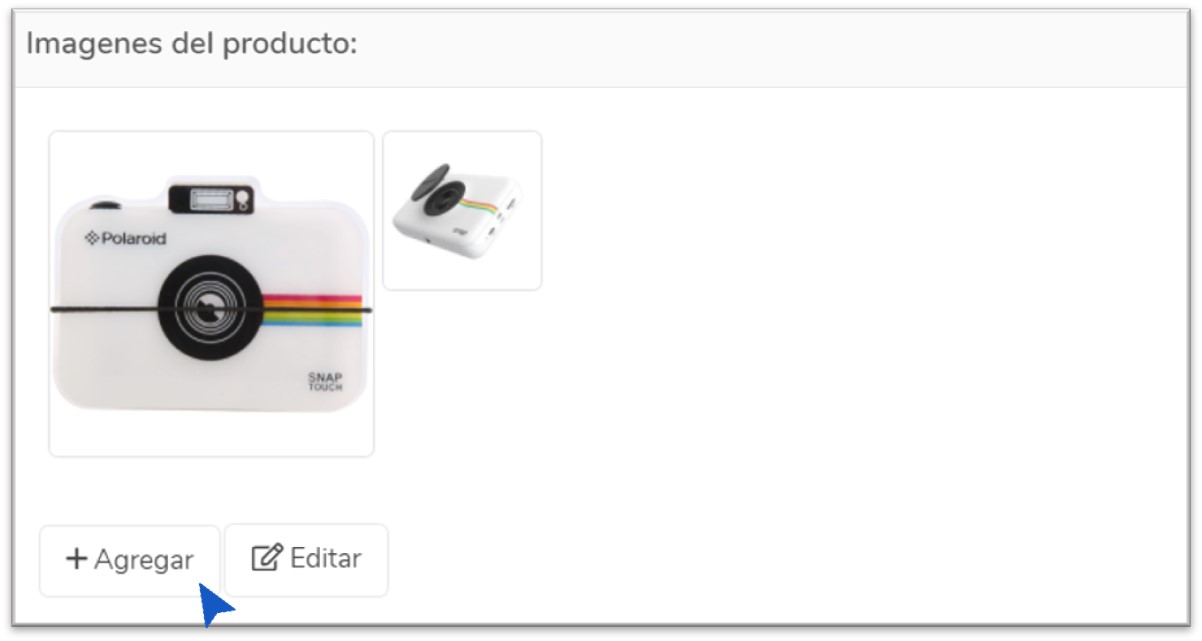
Configuración de Tienda
-
Cargo de entrega: Es importante definir si la entrega de los productos en la puerta de la casa u oficina del comprador tendrá un cargo adicional. Esto aplicaría únicamente si su modelo de negocio es entrega en la puerta del comprador. Aquí usted podrá definir si el cargo será por % sobre la venta, si será siempre un monto fijo, o si por el contrario, no aplicará ningún cargo adicional.
-
Ignorar control de Disponibilidad: Aquí configurará aquellos productos que desee vender con o sin disponibilidad de inventario.
-
Visibilidad en la Tienda: Aquí podrá definir si su producto está listo para ser publicado. Si por el contrario aún desea seguir trabajando en su producto, podrá dejarlo en borrador para finalizarlo más tarde. Una vez elija la opción PUBLICAR, el producto estará visible en el portal con las características previamente asignadas.
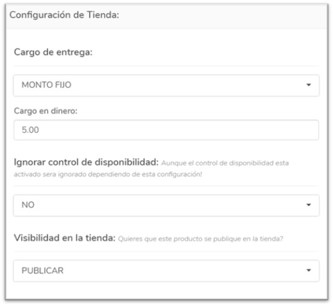
Una vez ha configurado su producto, así lucirá en su tienda virtual:
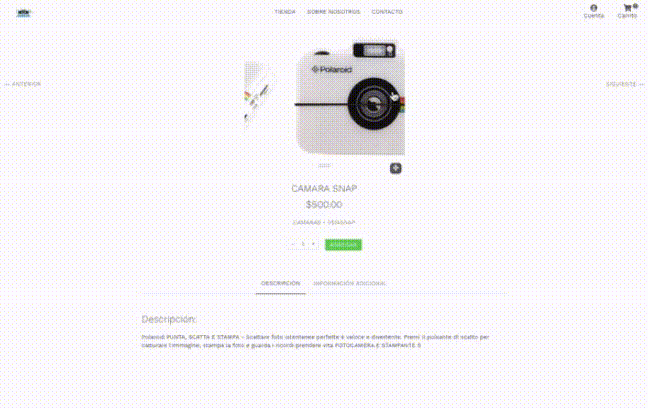
Listado de Productos
Al ingresar a la sección de productos en la Tienda Virtual, podrá visualizar todos los productos que se encuentran vinculados en su tienda. Contará con funciones para buscar, actualizar estatus y un acceso directo para dirigirse al kárdex o parámetros de la tienda:
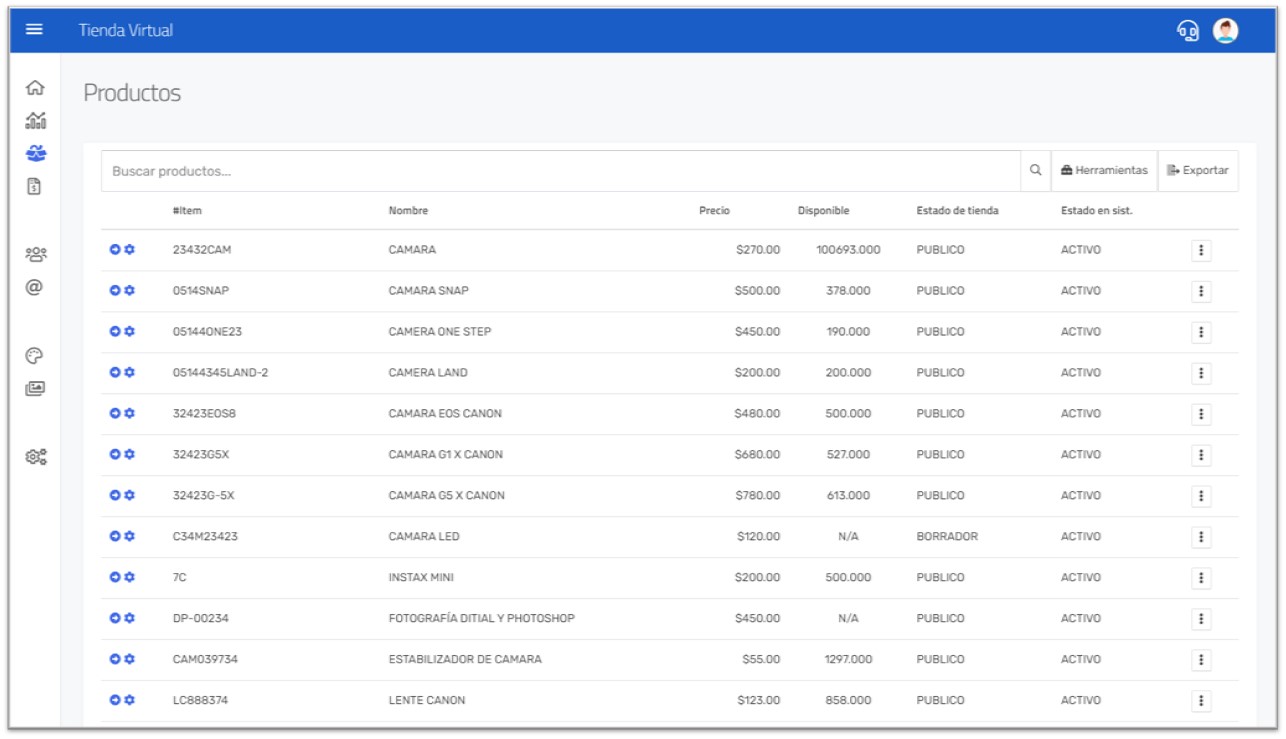
Buscador
En este campo podrá buscar de forma rápida y sencilla sus productos por ítem o nombre; al finalizar seleccione en el icono de lupa:

Herramientas
Esta función le permite importar de forma masiva desde un archivo .csv los productos de su Tienda Virtual. Para descargar el template y comenzar a diligenciarlo con los datos de sus productos debe dirigirse a Configuración > Importador de Datos > Productos > Descargar Template, en este enlace encontrará toda la información necesaria: Importador de Productos & Servicios.
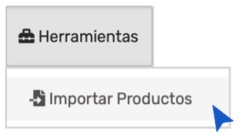
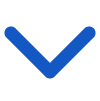
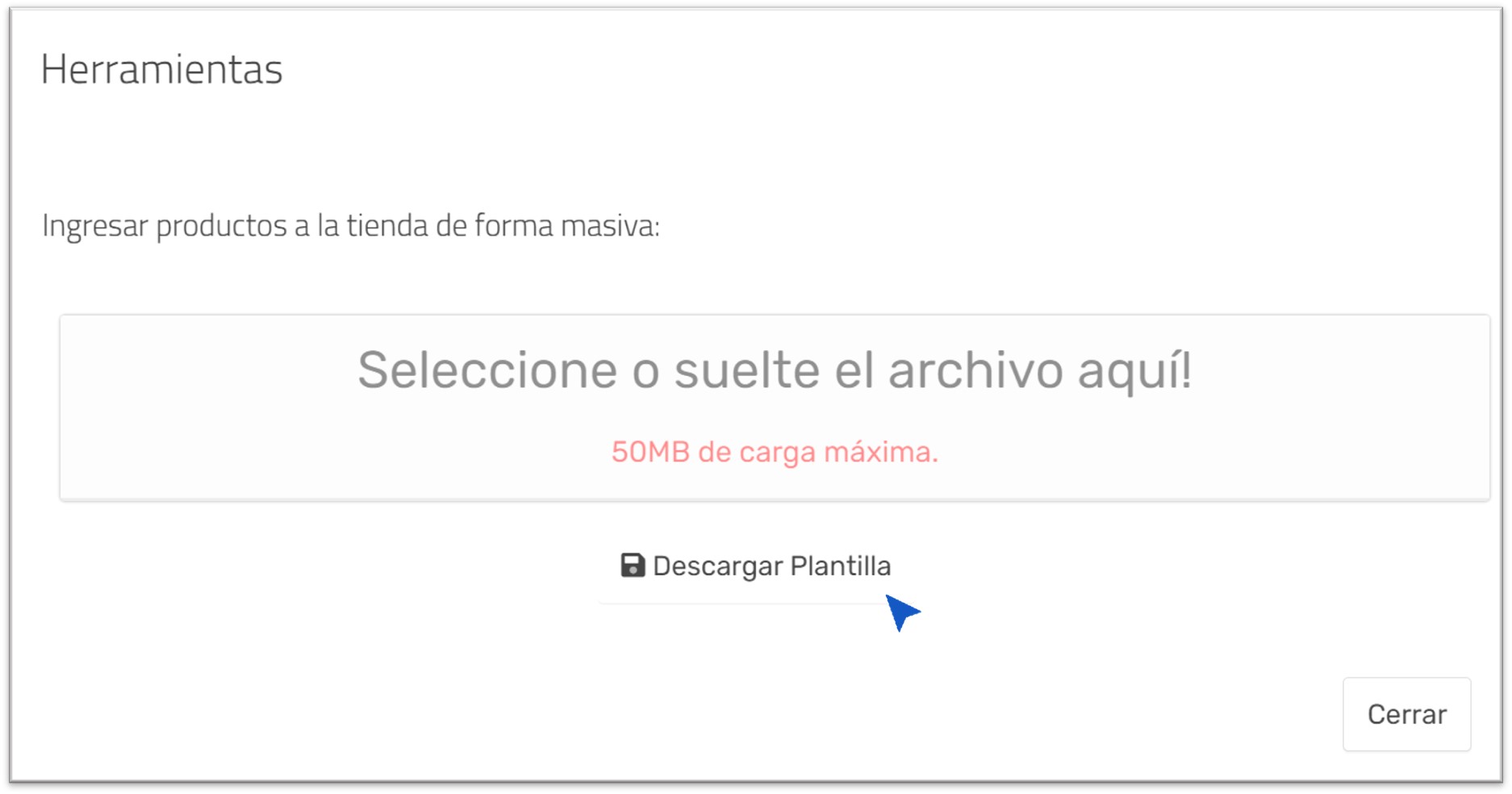
Al ar click en Importar Producto, aparecerá la ventana donde podrá hacer click en Descargar Plantilla.
Archivo CSV
Debe crear un archivo en formato csv (separado por comas) con la siguiente información: Id del sistema, nombre, descripción, estado y venta sin stock Y o N (Yes o No)
| id,Nombre,Descripcion,Estado,VentaSinStock |
|---|
| PS00001,Nombre del producto,Nombre del producto,PUBLIC,N |
Deberá llenarlo de esta manera:
| id,Nombre,Descripcion,Estado,VentaSinStock |
|---|
| 0001,ADIDAS,Zapatillas Azules,PUBLIC,N |
Una vez diligenciado su template con la información de sus productos, seleccione en “Importar Productos” y cargar el archivo en la sección: “Seleccione o suelte el archivo aquí”:
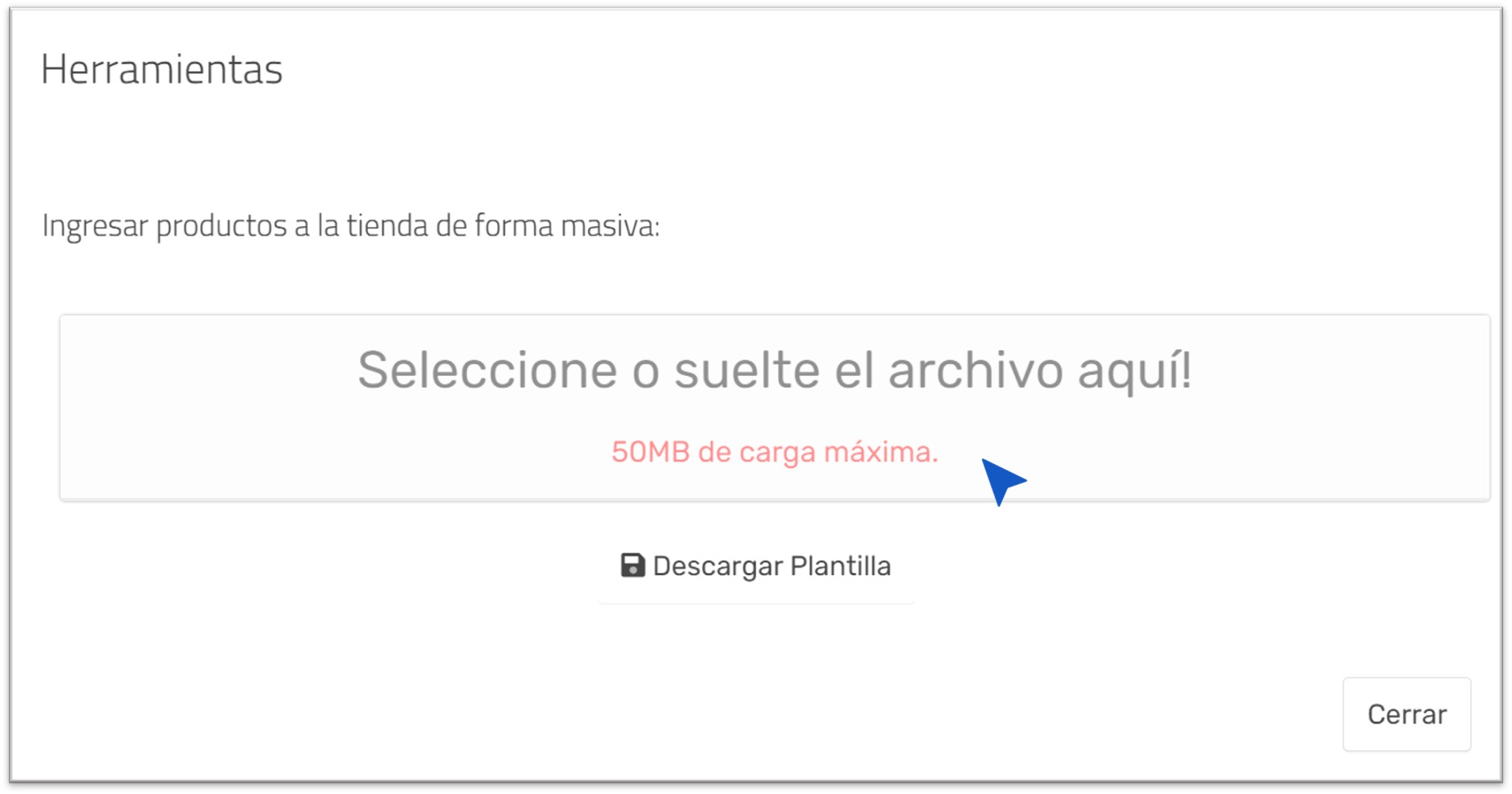
Al cargar el archivo, contará con una vista previa de los productos; adicional podrá elegir la opción de actualizar o reemplazar productos en la parte inferior izquierda, para finalizar su carga debe dar clic en "Procesar Archivos".
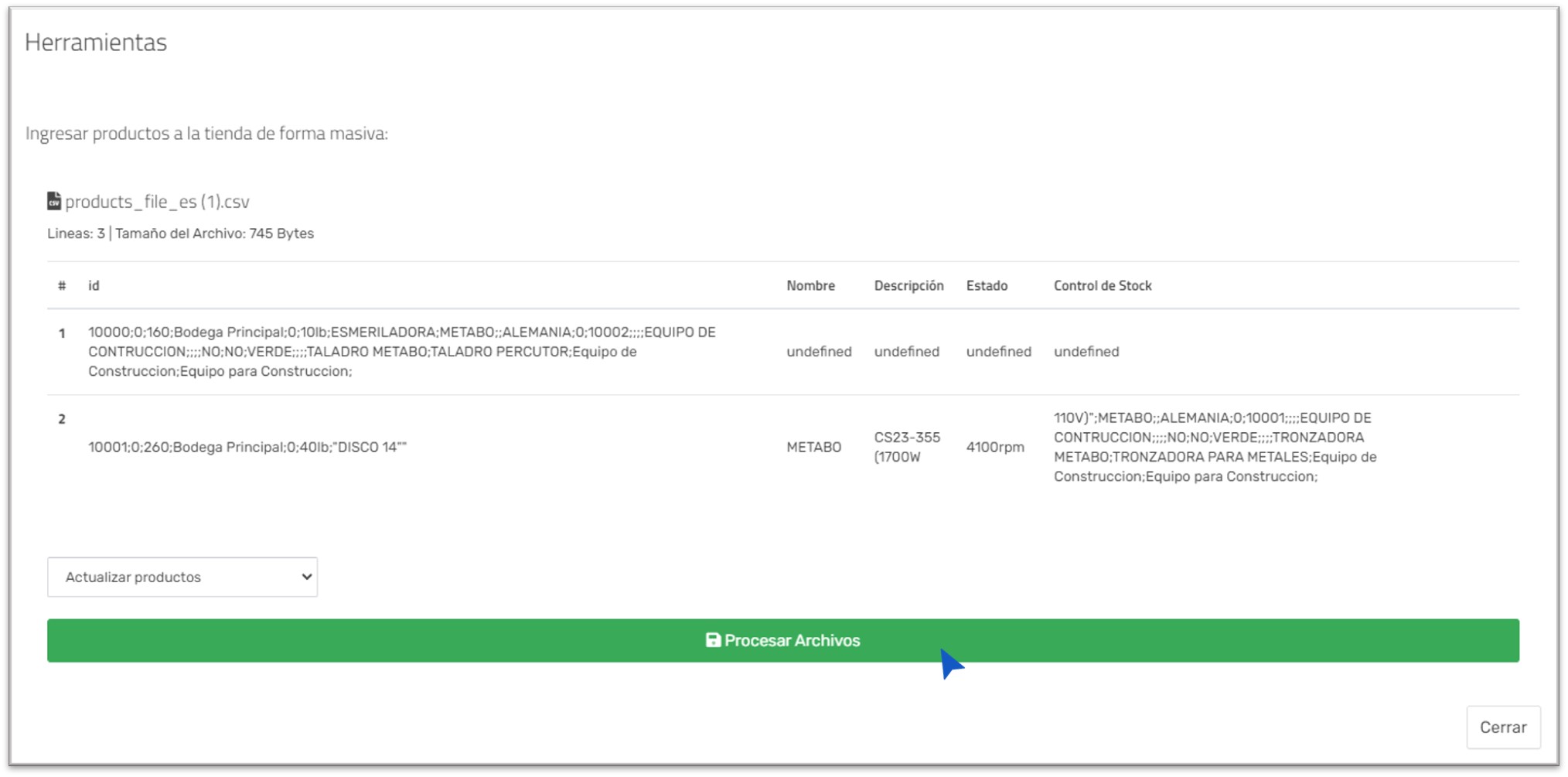
Exportar
La opción de “Exportar” le permite generar reportes y/o copiar el enlace .csv para cargar su catálogo de productos a Facebook. Para iniciar debe dar clic en Exportar:
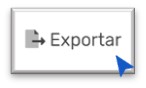
Se abrirá la siguiente ventana donde podrá elegir entre descargar un reporte de productos ó disponibilidad de tienda online, hasta copiar el enlace de archivo de .csv para el catálogo de Facebook. Para conocer todos los detalles de cómo cargar su catálogo en Facebook ingrese en el siguiente enlace: ¿Cómo vincular sus productos al catálogo de Facebook?
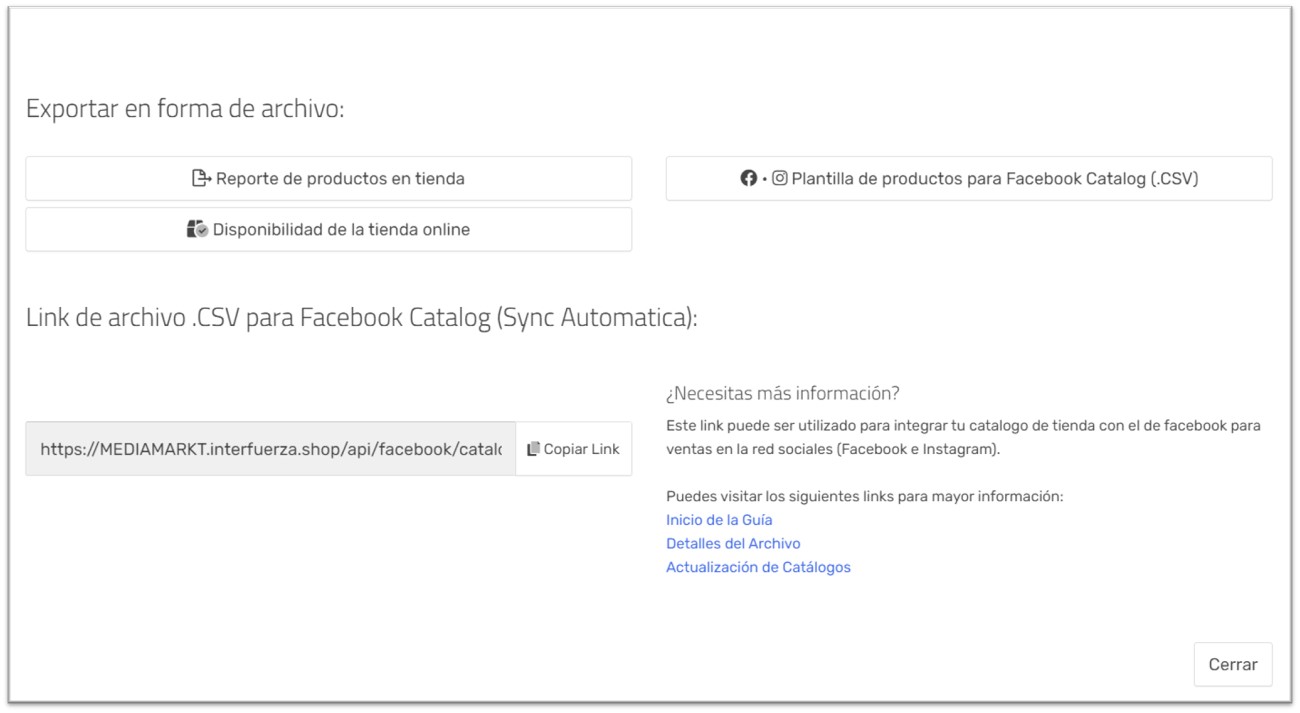
Opciones Adicionales
A continuación, explicaremos las funciones de cada ícono remarcado con un cuadro que aparecen en el listado de sus productos.

Esta opción tiene la función de dirigirlo de forma automática al Kardex de su producto

Al dar clic en este icono se redireccionará a los parámetros de la tienda para actualizar o configurar la información de su producto en la tienda virtual.
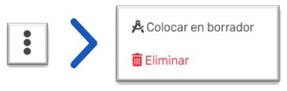
Este icono lo encontrará al final de cada línea correspondiente a un producto. Desde aquí usted podrá cambiar el status entre publicar o borrador y hasta eliminar el producto para no ser usado en la Tienda Virtual.
Si tiene dudas sobre cómo cargar o personalizar sus productos para vender a través de su Tienda Virtual, escríbanos a nuestro chat de soporte en línea para asistirle con el paso a paso.
Updated over 1 year ago
